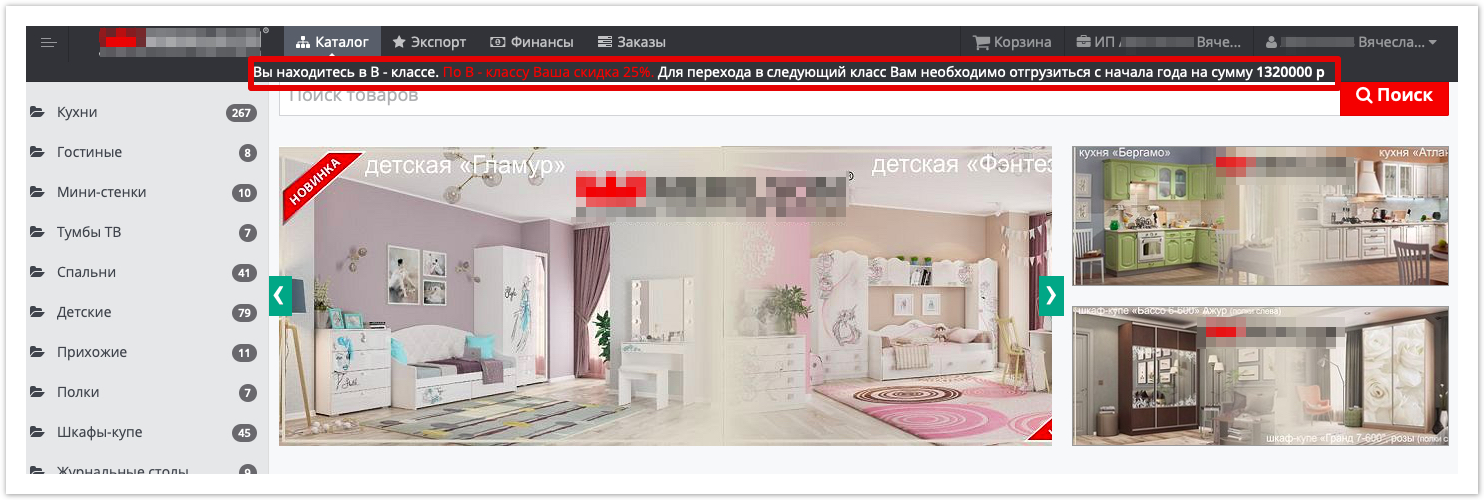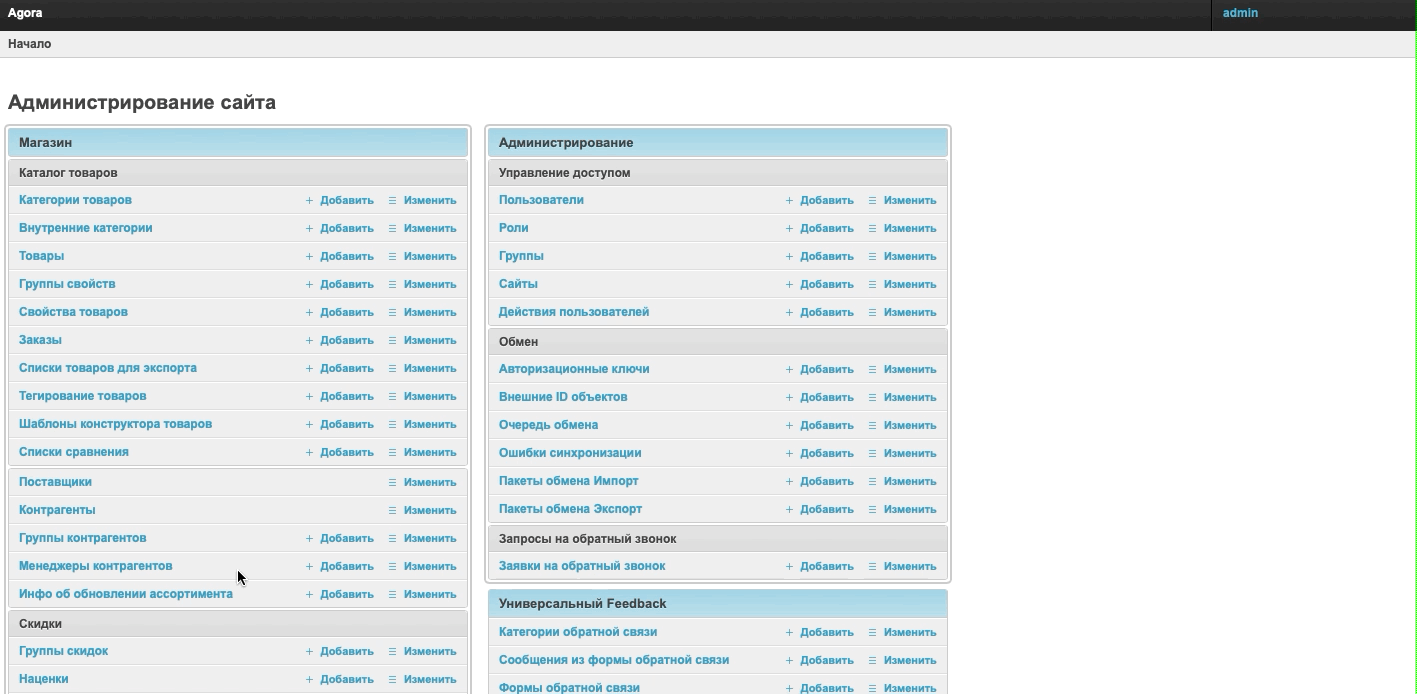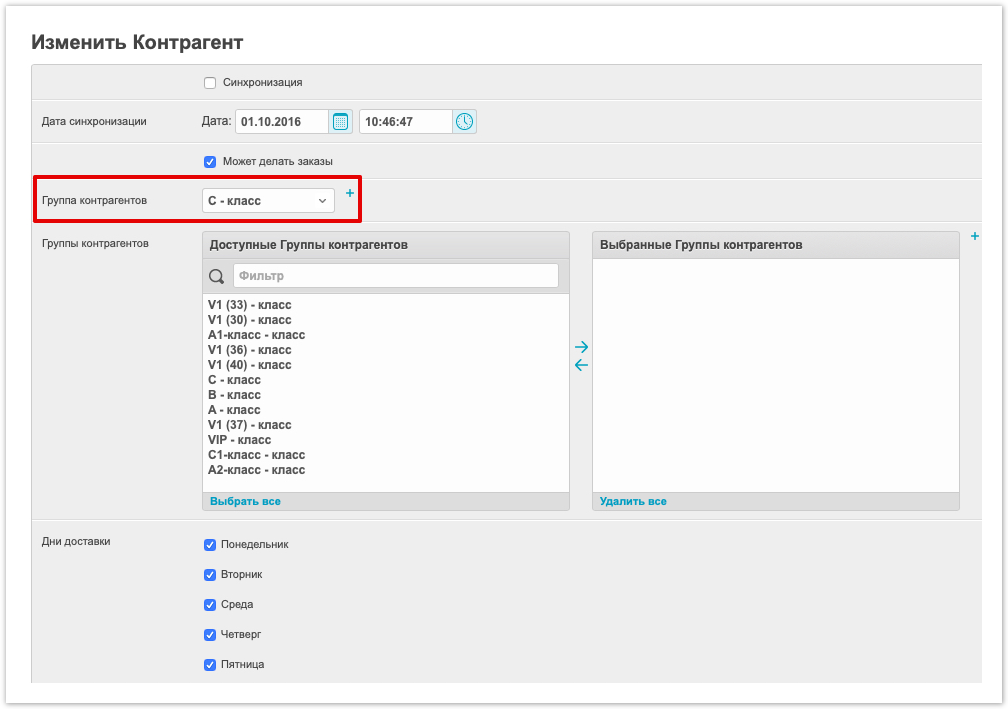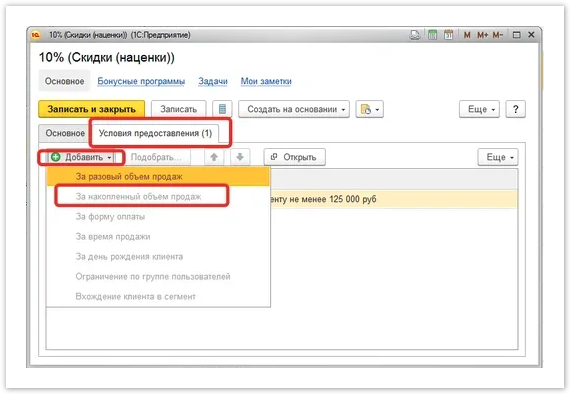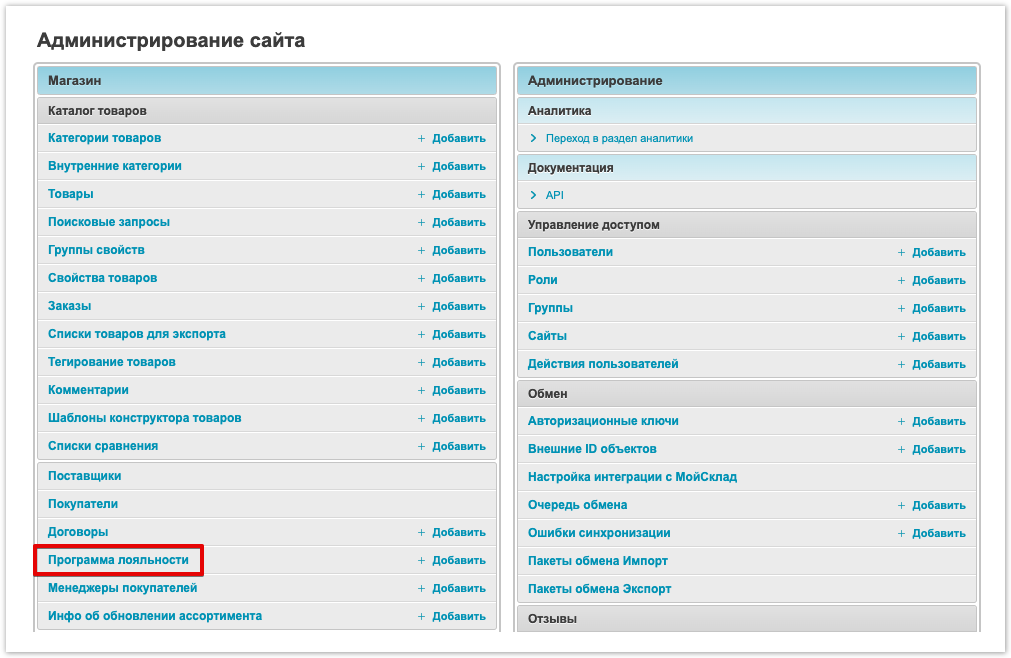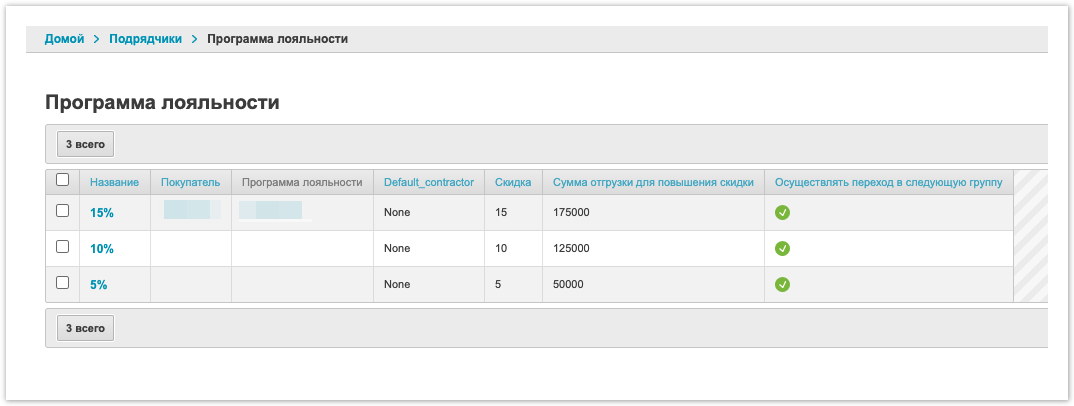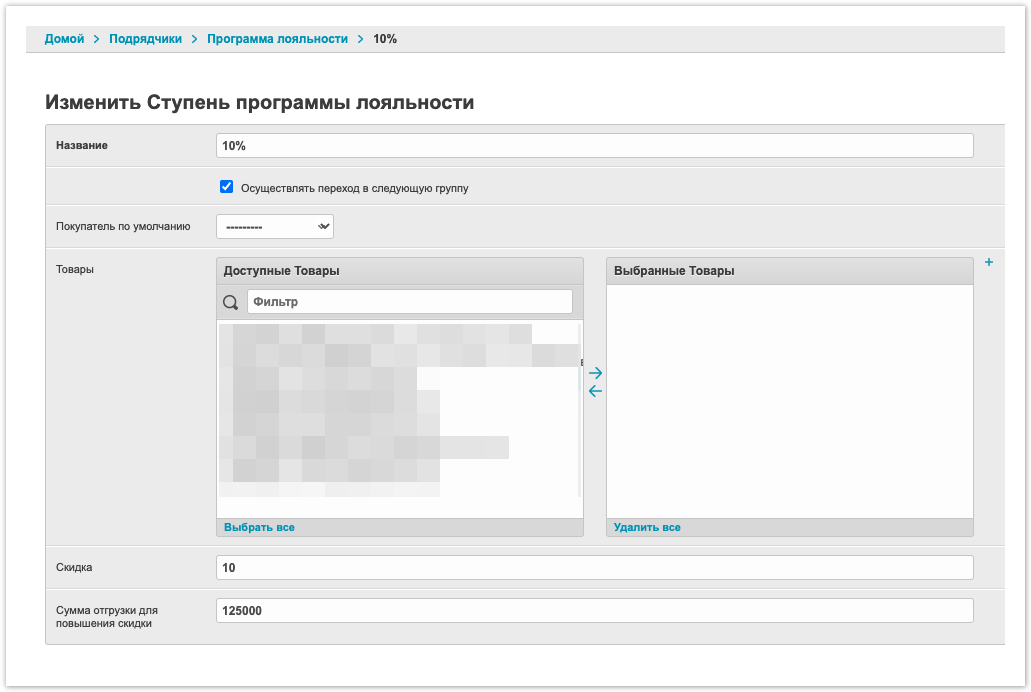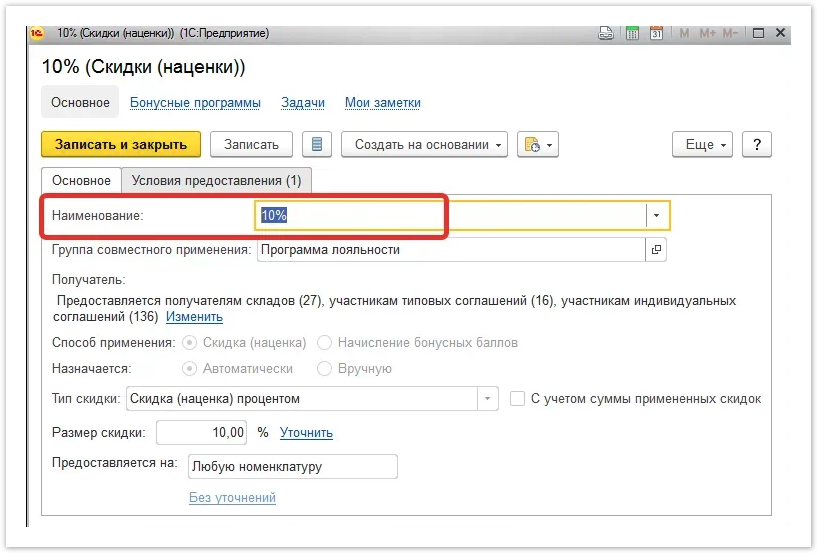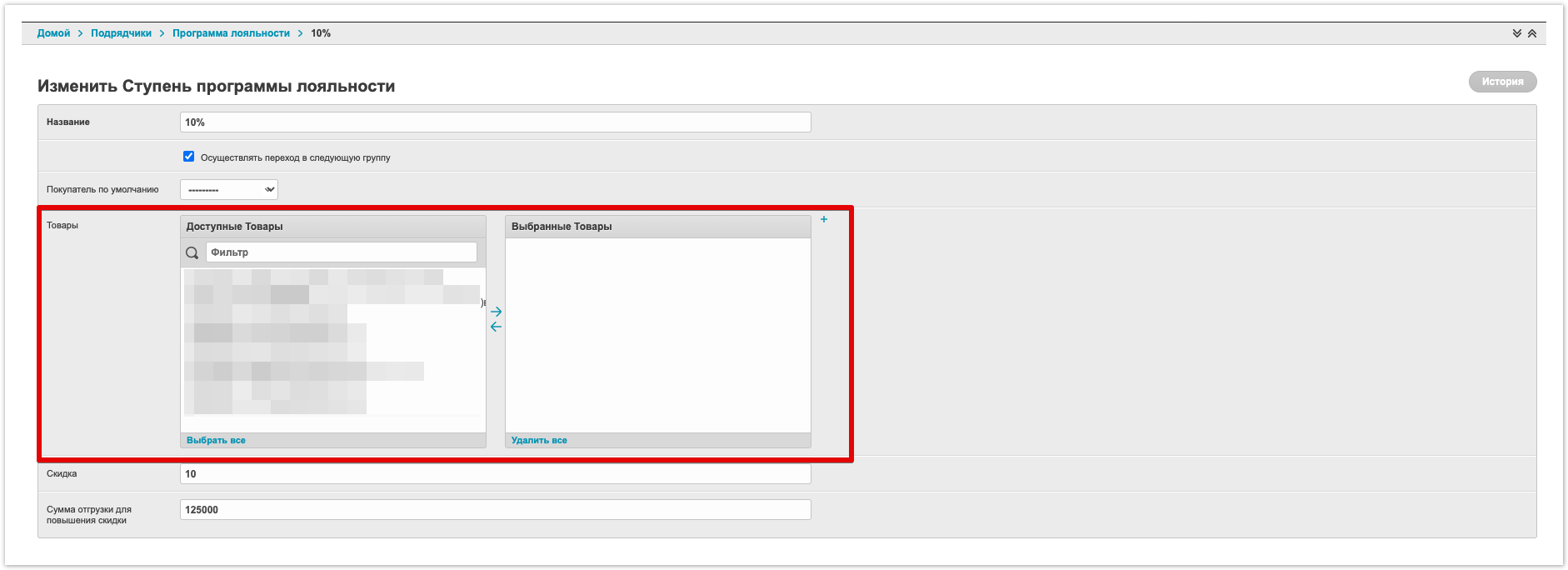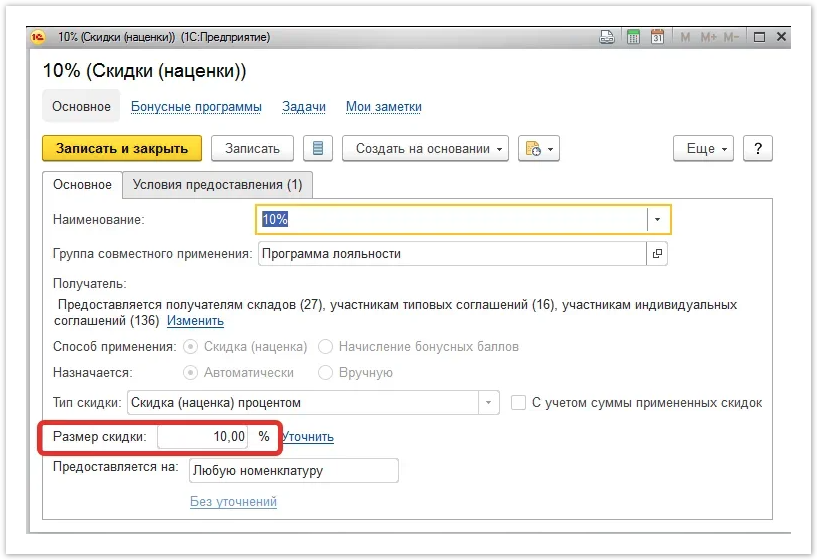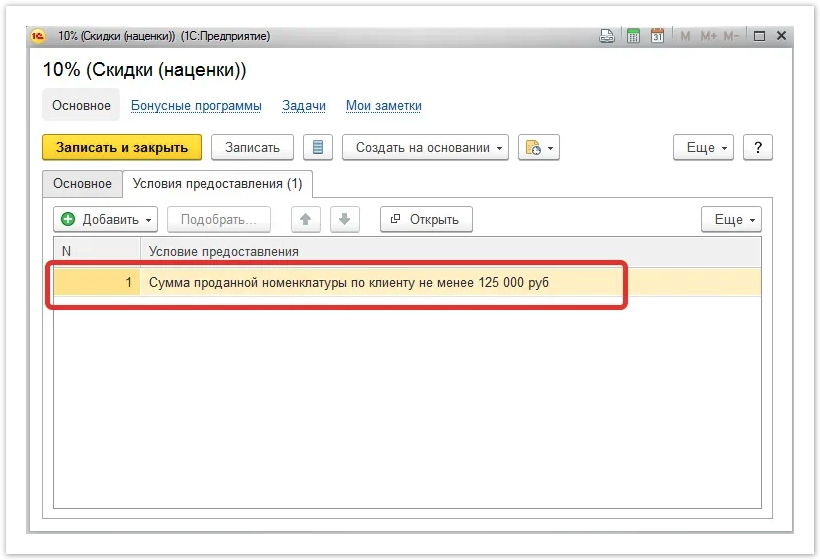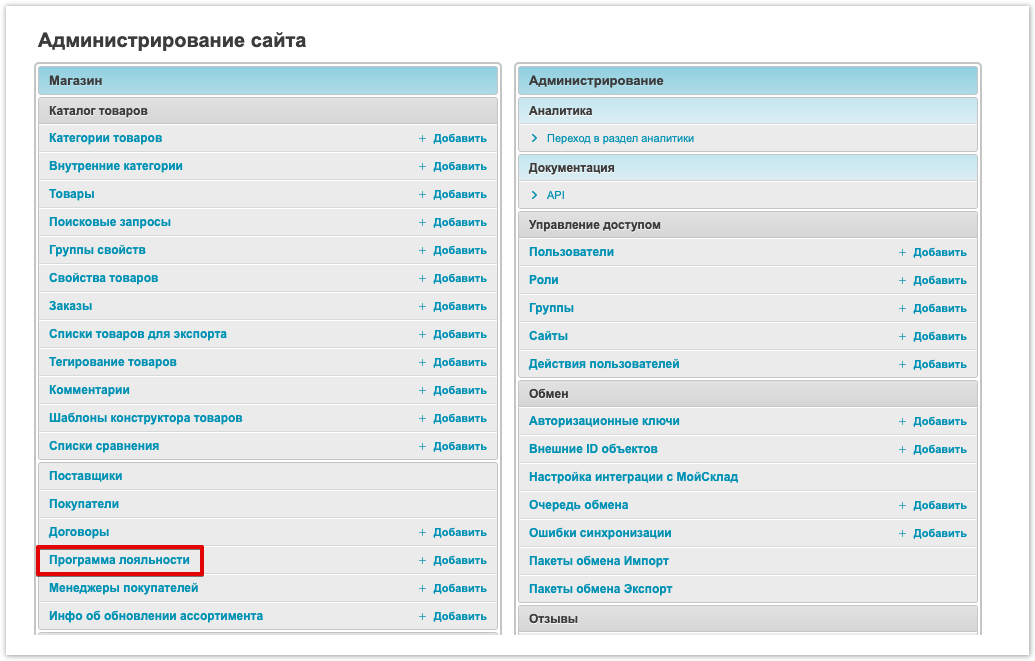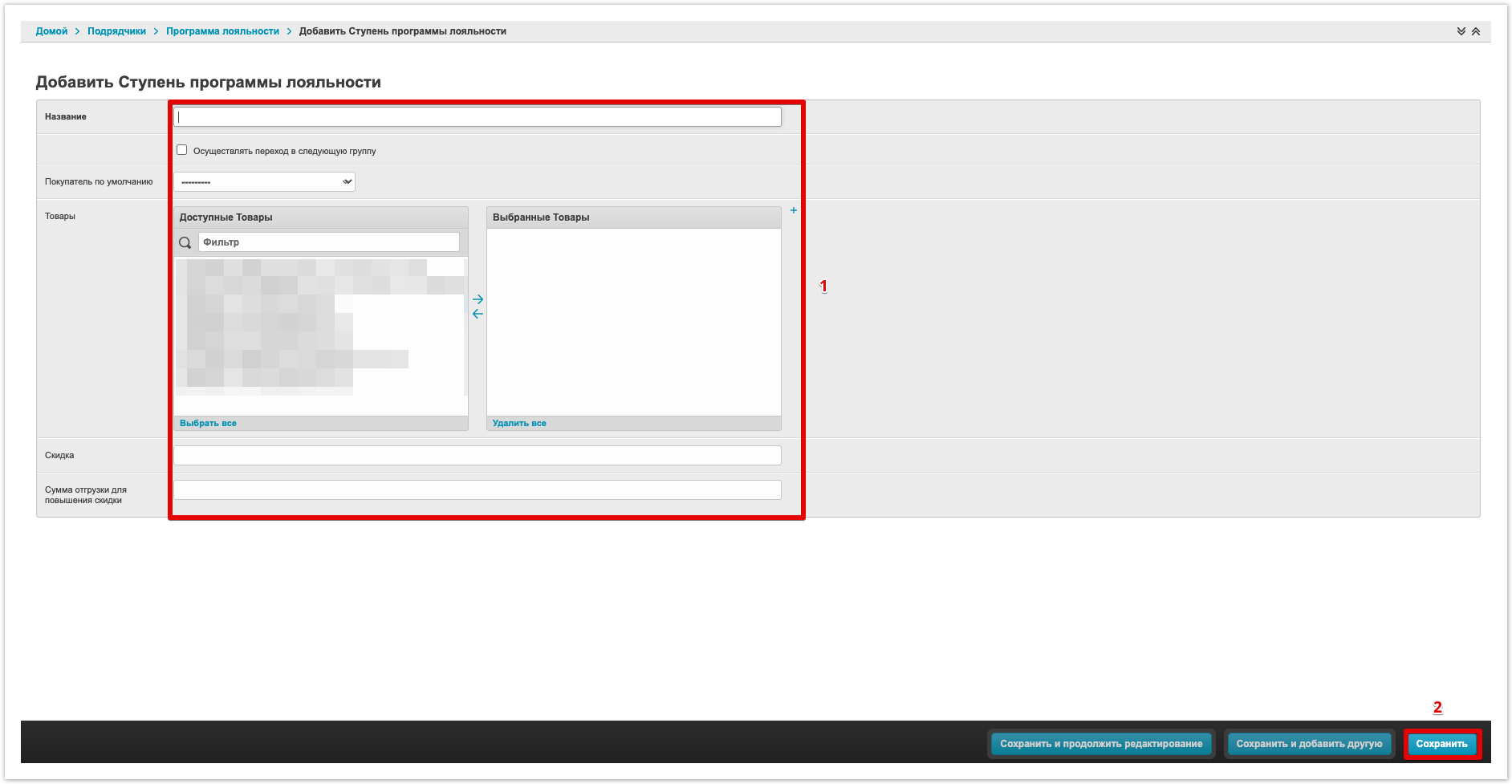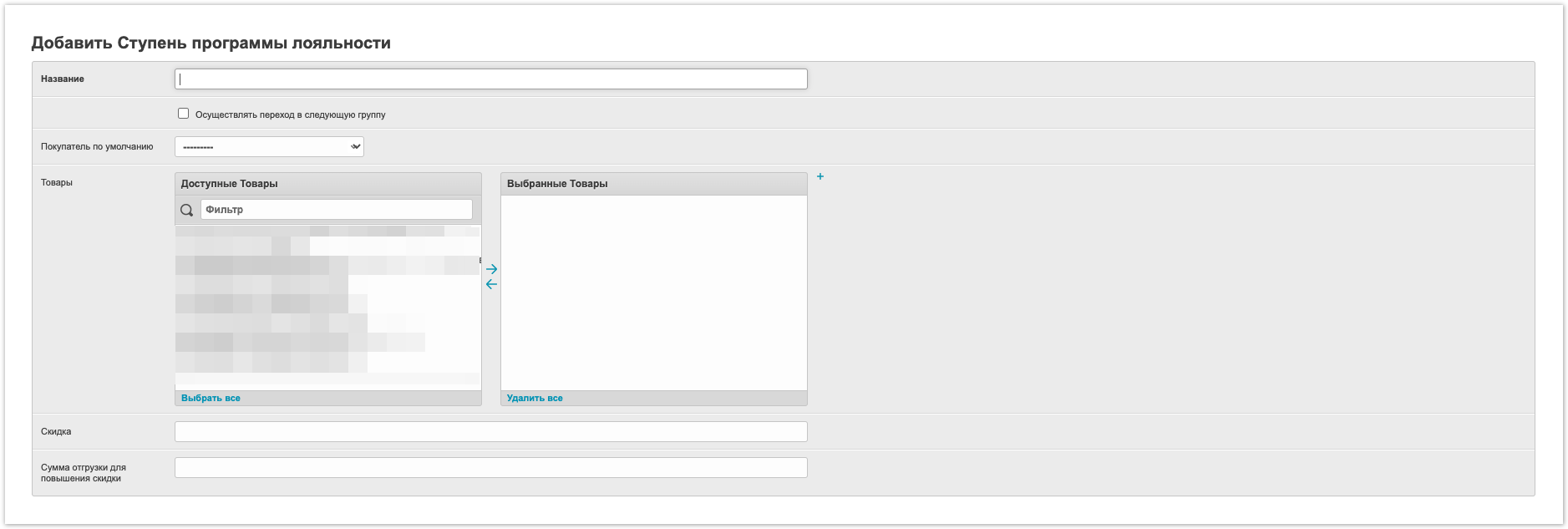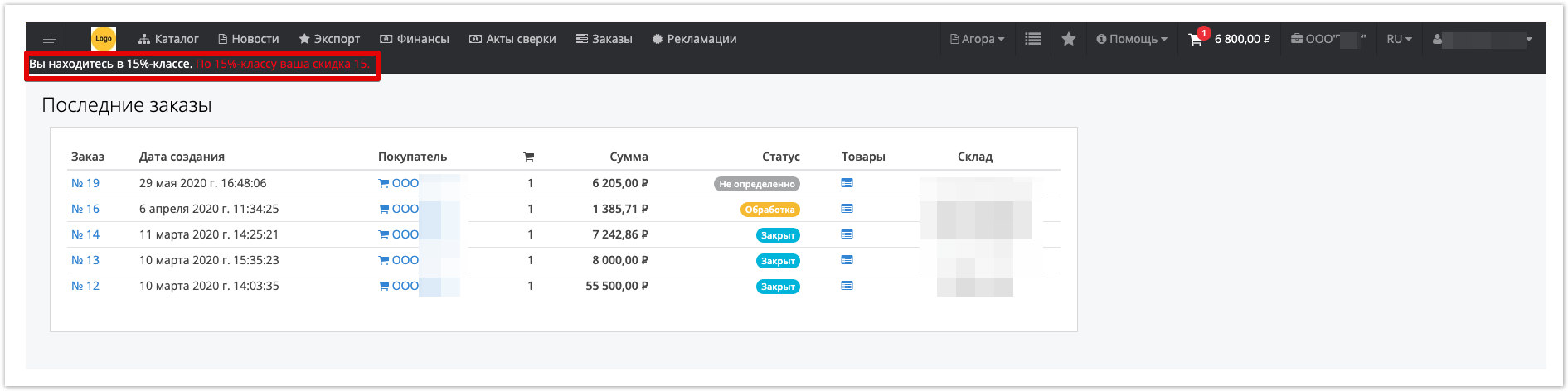| Sv translation | ||||||||||
|---|---|---|---|---|---|---|---|---|---|---|
| ||||||||||
Программа классификации клиентов
На портале данная функциональность может иметь следующий вид: Условие повышения класса и уровня скидки определяются индивидуально, на основе ваших Условия предоставления скидок определяются индивидуально на основе бизнес-процессов .
После активации классификации пользователей, настройка будет осуществляться поставщиком на административной панели, доступной по адресу: адрес_проекта.agora.ru/admin После авторизации в административной части проекта, создайте группу контрагентов, которая будет отвечать за классификацию пользователей. Для этого перейдите в раздел Группы контрагентов, в открывшемся окне нажмите кнопку Добавить группу контрагентов, которая расположена в верхней части открывшегося раздела: После этого заполните следующие параметры:
Следующим этапом настройки является "привязка" созданного класса к договору контрагента. Для этого в административной панели откройте вкладку Контрагенты, найдите нужного контрагента из предоставленного списка и нажмите на его наименование для перехода в его карточку. В открывшемся окне найдите и выберите добавленную группу контрагентов (класс пользователя): Для сохранения внесенных изменений нажмите кнопку Сохранить, расположенную в нижней части страницы. Программа лояльности
В случае, если вы используете скидки, которые привязаны к накопленному объему продаж, то возможно настроить собственную логику предоставления скидок в зависимости от этих условий. Пример предоставления скидки со стороны 1С:Вы можете завести несколько скидок, связанных с накопленным объемом продаж. Скидки будут выгружены и записаны в административной панели в разделе Программа лояльности: Пример записанных на портал данных: В административной панели будут записаны следующие данные по скидке Программы лояльности: - Название - это наименование скидки в 1С. - Товары - доступные по выгруженной скидке товары Если товары выбраны, то скидка будет распространяться только на выбранные товары. Если товары не выбраны, то скидка по программе лояльности будет распространяться на все товары покупателя. Формат выгрузки акционной скидки номенклатуры указан в таблице - Скидка - размер скидки по программе лояльности в 1С. - Сумма отгрузки для повышения скидки - это сумма, указанная в 1С в разделе Условия предоставления скидки - Осуществлять переход в следующую группу - если установлен чекбокс, то производится проверка соблюдения условий по скидке (общая сумма заказов в статусе Закрыт за последние 30 дней). Если условие выполнено, то пользователь переводится на следующую ступень предоставления скидки.Если в течение 30 дней у Покупателя нет заказов в статусе Закрыт на сумму, удовлетворяющей скидке в Программе лояльности, то Покупатель будет переведен компаний-поставщиков. Например, при покупке товаров на 100000 рублей можно давать покупателю скидку в размере 10%, а при покупке на 200000 повышать скидку до 20%. При этом скидки могут быть как на весь ассортимент, так и на определенные товары. При настройке программы лояльности в личном кабинете покупателя будет отображаться информация об условиях получения скидки: Программа лояльности может настраиваться в административной панели Системы Agora или в системе 1С (при интеграции с 1С). на предыдущую ступень.Также группа скидок с условиями может быть создана вручную в административной панели (в случае, если не используется интеграция с ERP). Для этого необходимо перейти в раздел Программа лояльности административной панелиНажать на кнопку Добавить Ступень программа лояльности Заполнить аналогичные данные данные (Название, Осуществлять переход в следующую группу, Товары, Скидка, Сумма отгрузки для повышения скидки) и Сохранить изменения После создания скидки по программе лояльности пользователь Покупателя увидит в своем личном кабинете уведомление о том, что он находится в группе, которой полагается скидка. Пример уведомления: Если используется интеграция с 1С, то для работы функционала необходимо внести изменения в формат выгрузки скидок (таблицу Простая Скидка номенклатуры) добавив в нее выгрузку тега: <ПрограммаЛояльности>0 или 1</ПрограммаЛояльности>Если в теге <ПрограммаЛояльности> выгружается значение 0, то скидка относится к обычным скидкам. Если в теге <ПрограммаЛояльности> выгружается значение 1, то скидка участвует в программе лояльности. Информация | Также вы можете обратиться к вашему менеджеру для согласования условий выполнения работ нашими специалистами, либо отправив письмо на электронную почту help@agora.ru |
| Sv translation | |||||||||
|---|---|---|---|---|---|---|---|---|---|
| |||||||||
Client classification program
On the portal, this functionality may look like this: The conditions for the upgrade and the discount level are determined individually, based on your business processes.
After activating the classification of users, the configuration will be carried out by the supplier on the administrative panel, available at the address: project_address.agora.ru/admin After logging into the administrative panel of the project, create a business partner group that will be responsible for classifying users. To do this, go to the Contractor groups section, in the window that opens, click the Add a contractor group button, which is located at the top of the section that opens: After that, fill in the following parameters: Name - the name of the added group of contractors (user class) Format: Class - A or Class - VIP. The next stage of customization is "binding" the created class to the contract of the contractor. To do this, open the Contractors tab in the administrative panel, find the required contractor from the list provided and click on its name to go to its card. In the window that opens, find and select the added contractor group (user class): To save your changes, click the Save button located at the bottom of the page. Loyalty program
If you use discounts that are tied to the accumulated sales volume, then it is possible to set up your own logic for granting discounts depending on these conditions.
You can create several discounts related to the accumulated sales volume. An example of data written to the portal: The following data on the Loyalty Program discount will be recorded in the administrative panel: - Name - is the name of the discount in 1C. - Products - products available at the unloaded discount If the products are selected, then the discount will apply only to the selected products. - Discount - the size of the discount for the loyalty program in 1C.
- Move to the next group - if the checkbox is checked, then compliance with the discount conditions is checked (the total amount of orders in the Closed status for the last 30 days). If the condition is met, then the user is transferred to the next stage of the discount. Also, a group of discounts with conditions can be created manually in the administrative panel (if the integration with ERP is not used). To do this, go to the Loyalty program section of the administrative panel Click on the button Add Stage loyalty program Fill in similar data (Name, Move to the next group, Products, Discount, Shipping amount to increase the discount) and Save changes After creating a discount under the loyalty program, the Customer's user will see a notification in his personal account that he is in the group that is entitled to the discount. If integration with 1C is used, then for the functionality to work, it is necessary to make changes to the format for unloading discounts (table Simple Item Discount) by adding the unloading tag to it: <ПрограммаЛояльности>0 or 1</ПрограммаЛояльности>
|